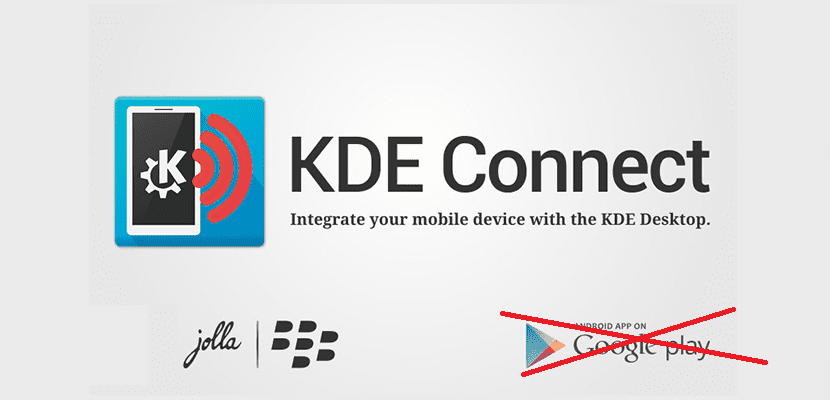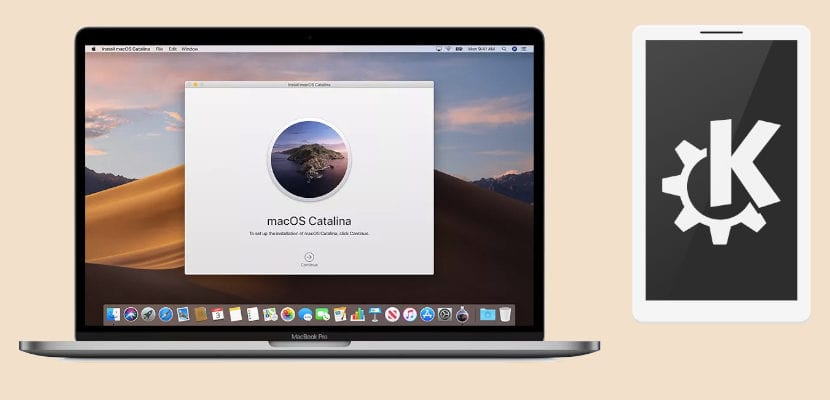
Что касается «экосистемы», открываю зонтик, думаю, лучше всего Apple. Способ взаимодействия вашего iPhone, iPad, Mac, Apple Watch, Apple TV и Homepod не имеет себе равных. Но здесь возникает более чем очевидная проблема: все устройства в экосистеме должны быть из блоков. В Linux есть KDE Connect который, хотя и отличается, позволяет нам подключать телефон Android к компьютеру. Он всегда был совместим с Linux, позже он был (все еще в разработке) с Windows, а теперь он также совместим с macOS.
Так опубликовал Сообщество KDE через страницу Inoki. В своей статье они также упоминают, насколько хорошо работает экосистема Apple, но эта экосистема обслуживает 0, если наш компьютер - Mac, а наш телефон - не iPhone. Вскоре невозможность использования Android + macOS останется в прошлом, поскольку Они уже работают, так что мы можем подключить наш Android к нашему Mac. таким же способом и инструментом, который мы используем для этого в Linux. Конечно, все находится в стадии разработки, которая стабилизируется примерно через месяц.
Как установить KDE Connect на macOS
Чтобы установить KDE Connect на macOS, мы должны выполнить следующие шаги:
- У нас есть два варианта, и в обоих мы получим изображение DMG:
- Вероятно, это не позволит нам запустить программное обеспечение, но это нормально из-за функции безопасности, которую macOS представила в последних версиях. После его выполнения, если он не работает, мы должны разрешить его выполнение в настройках безопасности системы.
- Мы открываем изображение DMG: просто дважды щелкните по нему, чтобы увидеть следующее:
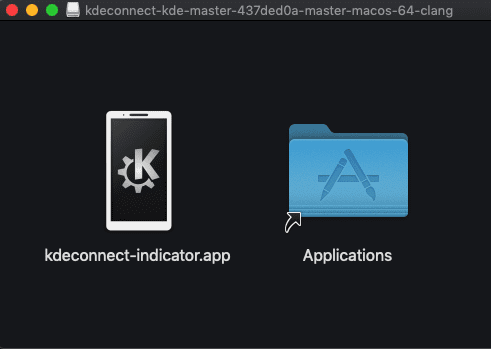
- macOS позволяет нам запускать многие приложения без их установки, но это не имеет особого смысла, когда речь идет о приложении, которое мы собираемся использовать часто и, тем более, если мы хотим, чтобы оно было хорошо интегрировано с системой. Чтобы установить его, просто перетащите значок kdeconnect-индикатор-приложение в папку Applications, которая появится рядом с ним.
Как использовать
- Теперь, когда он установлен, мы можем его использовать. После перетаскивания значка в папку приложений он станет доступным в этой папке. Для запуска KDE Connect у нас есть три варианта:
- Дважды щелкаем по иконке, которая была создана в папке с приложениями.
- Мы делаем жест, закрывающий три пальца на трекпаде, чтобы открыть панель запуска, и щелкаем по индикатору KDE Connect. Мы также можем открыть панель запуска с помощью значка док-станции (если мы ее не удалили).
- Нажимаем CMD + Spacio для запуска Spotlight, ищем приложение и нажимаем Enter.
- Когда вы откроете приложение, значок появится на панели задач. Нажимаем на него, а затем на «Настроить», чтобы открыть его настройки.
- В появившемся окне мы увидим доступные устройства. Ищем и выбираем наш Android-телефон.
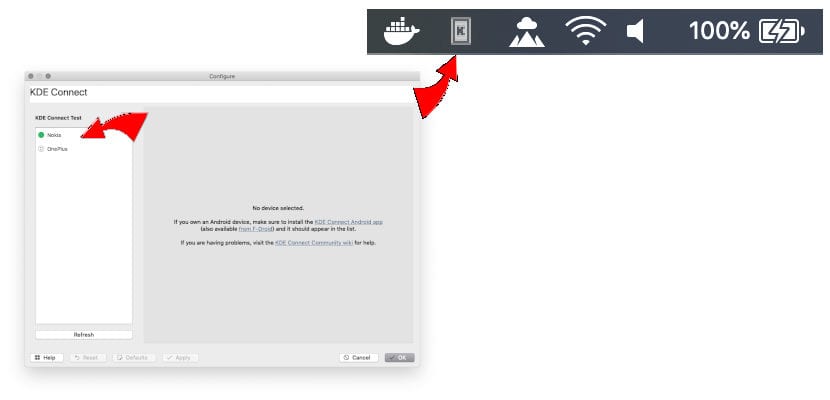
Что я могу делать с KDE Connect для macOS
Прямо сейчас с помощью KDE Connect для macOS вы можете:
- Выполняйте предопределенные команды нашего Mac с подключенных устройств.
- Проверьте уровень заряда батареи нашего телефона с рабочего стола.
- Сделайте звонок на нашем телефоне, чтобы найти его.
- Делитесь файлами и ссылками между устройствами.
- Управляйте громкостью Mac с телефона.
- Не позволяйте Mac спать, пока подключен телефон.
- Получайте уведомления с нашего телефона на нашем компьютере (в настоящее время отключено).
Самое болезненное отсутствие и я бы даже сказал, что разочарование - это то, что есть, но деактивировано: возможность получения уведомлений с нашего телефона на Mac. Ожидается, что они его активируют. в августе, когда выйдет стабильная версия KDE Connect для macOS. Я думаю, что до тех пор то, что доступно для компьютеров Apple, будет немного хромым. В любом случае мы уже можем использовать KDE Connect с компьютерами Apple.